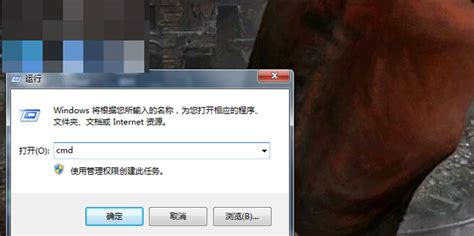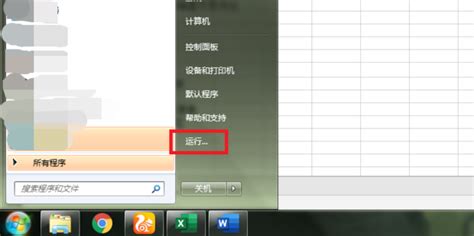U盘被写保护了怎么办?

U盘作为一种便携式存储设备,在日常生活和工作中扮演了非常重要的角色。然而,有时我们会遇到U盘被写保护的问题,无法向其中写入新的数据或者删除现有数据。这个问题可能由多种原因引起,包括硬件开关、病毒感染和文件系统损坏等。本文将介绍几种常见且有效的解决U盘被写保护的方法,帮助用户轻松应对这一问题。
一、检查U盘物理写保护开关
部分U盘可能配备有物理写保护开关,这种设计是为了防止数据被误删除或误写入。当U盘被设置为写保护状态时,任何尝试写入或删除数据的操作都将被禁止。因此,如果你的U盘提示写保护,首先应该检查U盘本身是否有写保护开关,并确认其状态。
1. 找到写保护开关:通常,写保护开关位于U盘的侧面或尾部。
2. 关闭写保护:如果开关处于开启状态,滑动它至关闭位置。
如果U盘没有物理写保护开关,或者开关已经关闭但问题仍然存在,那么你可以尝试以下方法。
二、修改注册表
有时,U盘写保护的问题可能是由注册表中的设置引起的。通过修改注册表,可以禁用写保护功能。
1. 打开注册表编辑器:按下`Win + R`键,输入`regedit`,然后按回车键打开注册表编辑器。
2. 导航到指定路径:在注册表编辑器中,依次导航到以下路径:
HKEY_LOCAL_MACHINE\SYSTEM\CurrentControlSet\Control\
3. 检查StorageDevicePolicies:在Control文件夹中,查看右侧是否有`StorageDevicePolicies`项。如果没有,你需要手动创建它。
右键点击Control文件夹的空白区域,选择“新建”->“项”,然后将新项命名为`StorageDevicePolicies`。
4. 创建WriteProtect项:在`StorageDevicePolicies`项下,右键点击空白区域,选择“新建”->“DWORD (32位)值”,然后将新值命名为`WriteProtect`。
5. 设置WriteProtect的值为0:双击`WriteProtect`项,将数值数据设置为0,然后点击确定。
6. 重启系统:关闭注册表编辑器,重启你的计算机。插入U盘,检查写保护是否已解除。
三、利用命令修复
使用Windows自带的`chkdsk`命令可以检查和修复U盘的文件系统问题。
1. 打开命令提示符:按下`Win + R`键,输入`cmd`,然后按回车键打开命令提示符。
2. 运行chkdsk命令:在命令提示符中输入`chkdsk H: /F`,其中`H:`是U盘的盘符。输入后按回车键执行命令。
注意:在执行此命令之前,请确保关闭U盘上的所有文件和程序,以免数据丢失。
3. 重新拔插U盘:命令执行完毕后,重新拔插U盘,检查写保护是否已解除。
四、以便携式设备方式打开
有时,通过更改U盘的打开方式,可以解决写保护问题。
1. 在资源管理器中右键点击U盘:在文件资源管理器中,找到U盘的盘符,右键点击它。
2. 选择以便携式设备方式打开:在弹出的菜单中,选择“以便携式设备方式打开”。
这样,U盘将以不同的方式被打开,可能会解除写保护状态。
五、使用U盘写保护工具
如果你不想手动修改注册表或使用命令提示符,可以考虑使用专门的U盘写保护工具来解除写保护。
这些工具通常提供图形化界面,用户只需点击几下即可完成任务。例如,某些U盘监控工具具有移除写保护的功能。打开这些工具,找到相应的选项,点击即可解除写保护。
六、修复文件系统
如果U盘的文件系统损坏,也可能导致写保护问题。使用专业的硬盘分区工具,如DiskGenius,可以修复U盘的文件系统。
1. 下载并安装DiskGenius:从官方网站下载DiskGenius,并按照提示进行安装。
2. 连接U盘并打开DiskGenius:将U盘连接到计算机,打开DiskGenius软件。
3. 选择U盘并进行文件系统修复:在DiskGenius中,找到并选择你的U盘。然后,使用软件提供的文件系统修复功能进行修复。
七、清除病毒
病毒感染也可能导致U盘被写保护。使用专业的杀毒软件,如360安全卫士或火绒安全,对U盘进行全盘查杀,清除病毒后可能解除写保护。
1. 下载并安装杀毒软件:从官方网站下载并安装你选择的杀毒软件。
2. 连接U盘并打开杀毒软件:将U盘连接到计算机,打开杀毒软件。
3. 选择全盘扫描:在杀毒软件中,选择全盘扫描选项,然后开始扫描U盘。
4. 清除病毒:如果扫描到病毒,按照杀毒软件的提示进行清除。
八、调整磁盘属性
有时,U盘的权限设置可能限制了写入操作。通过调整磁盘属性,可以解除写保护。
1. 连接U盘并打开文件资源管理器:将U盘连接到计算机,打开文件资源管理器。
2. 右键点击U盘并选择属性:在文件资源管理器中,找到U盘的盘符,右键点击它,然后选择“属性”。
3. 检查并调整权限:在U盘属性窗口中,确保你有适当的权限,包括写入权限。如果需要,点击“安全”选项卡,然后调整权限设置。
九、使用磁盘管理工具
使用Windows自带的磁盘管理工具也可以尝试解决U盘写保护问题。但请注意,这种方法可能会导致数据丢失,因此在使用前应谨慎考虑。
1. 打开磁盘管理工具:按下`Win + X`键,选择“磁盘管理”来打开磁盘管理工具。
2. 找到U盘并进行操作:在磁盘管理工具中,找到你的U盘。然后,右键点击U盘,选择“初始化磁盘”。按照提示进行操作,选择一个分区样式(如MBR或GPT),然后创建一个新分区并格式化它。
十、数据恢复
在尝试解除U盘写保护之前,如果担心数据丢失,可以先使用专业的数据恢复软件恢复U盘数据。例如,数据蛙数据恢复专家是一款适用于新手操作的数据恢复软件。
1. 下载并安装数据恢复软件:从官方网站下载并安装数据恢复软件。
2. 连接U盘并打开软件:将U盘连接到计算机,打开数据恢复软件。
3. 扫描U盘:选择需要扫描的文件类型,然后选择U盘作为扫描目标。点击“扫描”按钮开始扫描。
4. 预览并恢复数据:扫描完成后,预览扫描结果,选择需要恢复的文件,然后点击“恢复”按钮。选择恢复文件的保存位置时,请确保选择计算机上的磁盘,而不是U盘。
通过以上方法,你可以尝试解决U盘被写保护的问题。在日常使用中,建议养成定期杀毒、安全弹出和备份数据的好习惯,以有效预防U盘写保护的发生。如果以上方法都无法解决问题,可能需要考虑将U盘送到专业的维修中心进行检修。
- 上一篇: 微博高效推广策略揭秘
- 下一篇: 怎样更改QQ界面的外观设置?
-
 U盘被写保护该如何解决?资讯攻略11-23
U盘被写保护该如何解决?资讯攻略11-23 -
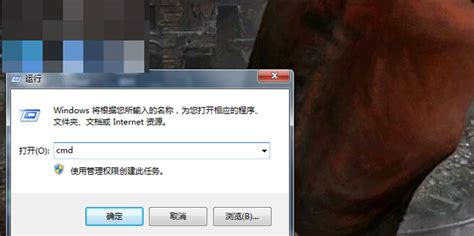 轻松解锁:如何去除U盘写保护资讯攻略11-27
轻松解锁:如何去除U盘写保护资讯攻略11-27 -
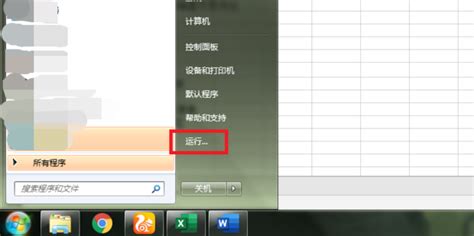 轻松解锁:如何移除磁盘写保护,恢复存储自由!资讯攻略11-19
轻松解锁:如何移除磁盘写保护,恢复存储自由!资讯攻略11-19 -
 轻松解锁:去除U盘及单个文件写保护的方法资讯攻略12-10
轻松解锁:去除U盘及单个文件写保护的方法资讯攻略12-10 -
 守护数据安全:高效预防U盘病毒攻略资讯攻略12-06
守护数据安全:高效预防U盘病毒攻略资讯攻略12-06 -
 利用U盘实现电脑锁定资讯攻略01-17
利用U盘实现电脑锁定资讯攻略01-17